
mac系统语言切换,轻松体验多语言环境
时间:2024-11-06 来源:网络 人气:443
Mac系统语言切换指南:轻松体验多语言环境
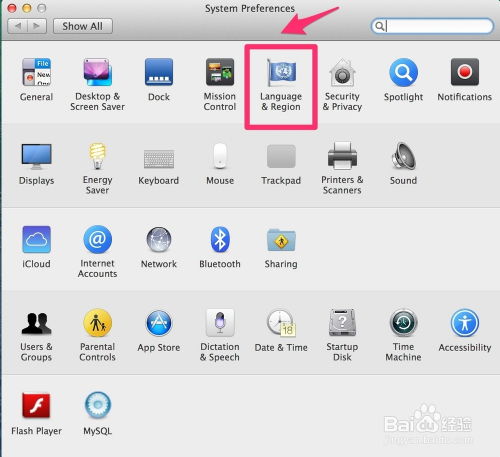
随着全球化的推进,多语言环境在工作和生活中变得越来越重要。Mac系统作为一款深受用户喜爱的操作系统,提供了丰富的语言支持。本文将为您详细介绍如何在Mac系统中切换系统语言,让您轻松体验多语言环境。
一、进入系统偏好设置

要切换Mac系统的语言,首先需要进入系统偏好设置。以下是具体步骤:
点击左上角的苹果图标,选择“系统偏好设置”。
在弹出的窗口中,找到并点击“语言与地区”选项。
二、添加新语言
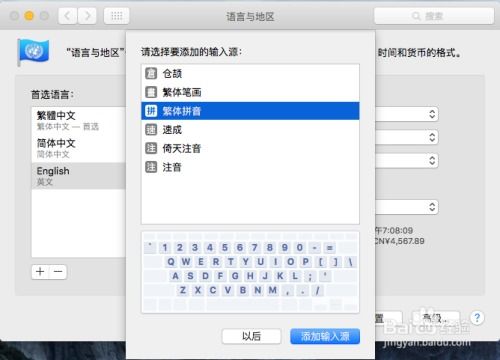
在“语言与地区”设置中,您可以添加多种语言,以便在Mac系统中切换。以下是添加新语言的步骤:
在左侧的语言列表中,点击下方的“+”号按钮。
在弹出的语言列表中,选择您想要添加的语言,然后点击“添加”按钮。
三、设置首选语言

添加新语言后,您需要将其设置为首选语言。以下是设置首选语言的步骤:
在左侧的语言列表中,将您想要设置为首选语言的语言拖动到列表顶部。
系统会提示您是否将此语言设置为首选语言,点击“使用”按钮。
四、重启Mac系统
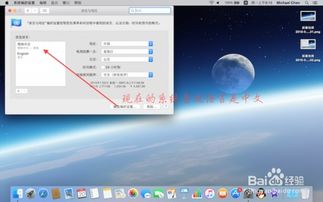
设置首选语言后,您需要重启Mac系统才能使语言切换生效。以下是重启Mac系统的步骤:
点击“语言与地区”窗口左上角的“立即重启”按钮。
等待Mac系统重启,重启完成后,系统语言将切换为首选语言。
五、快速切换语言

如果您需要频繁切换语言,可以使用以下方法快速切换:
在“语言与地区”设置中,将您想要快速切换的语言拖动到列表顶部。
点击左上角的苹果图标,选择“系统偏好设置”。
在弹出的窗口中,点击“键盘”选项。
在“输入源”选项中,选择您想要快速切换的语言。
相关推荐
教程资讯
教程资讯排行













